Jak používat příkaz Slmgr ve Windows
Nástroj pro správu licencí softwaru (slmgr) je VBS soubor ve Windows, proti kterému můžete běžet příkazy k provádění pokročilých Windows aktivace úkoly.
Slmgr používá
Ty ne potřeba k aktivaci systému Windows nebo změně kódu Product Key použít Slmgr.vbs, ale možná to budete muset provést, pokud normální proces aktivace selže nebo pokud se vám zdá, Chyby „Windows není originální“..
Kam zadávat příkazy Slmgr
Zatímco Slmgr.vbs je uložen v Systém 32 a SysWOW64, je třeba zadat příkazy, které se propojují se souborem Příkazový řádek.
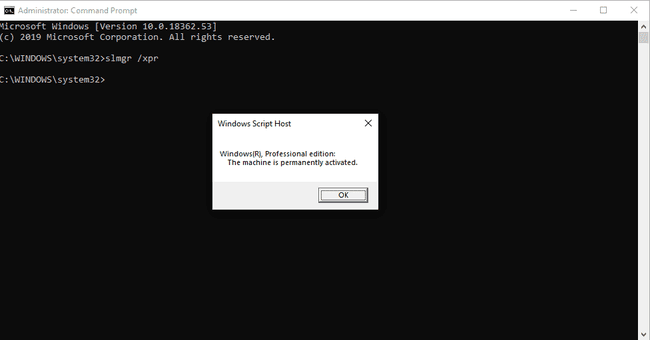
Slmgr.vbs se používá pouze pro Windows operační systém. Ospp.vbs spravuje multilicencování pro Microsoft Office produkty.
Příklady příkazů Slmgr
Po otevření příkazového řádku, zadejte požadovaný příkaz slmgr, jak vidíte v těchto příkladech:
Zkontrolujte stav aktivace
slmgr /xpr.
Pomocí tohoto příkazu slmgr zkontrolujte, zda je systém Windows aktivován. Zobrazí se zpráva, že systém Windows je aktivován, pokud je, nebo vám bude přiděleno datum, pokud není trvale aktivováno, nebo se zobrazí chyba, pokud ne produktový klíč byla poskytnuta.
Pro některé z těchto úkolů může fungovat běžný příkazový řádek, ale jiné – takové, které zahrnují změnu dat a ne pouze jejich zobrazení – vyžadují zvýšený příkazový řádek.
Zobrazit informace o aktuální licenci
slmgr /dli.
Pomocí tohoto příkazu slmgr uvidíte část kódu Product Key, který se používá na vašem počítači, a indikaci, zda je licence aktivní. Jsou zde zahrnuty i další detaily, jako je stroj KMS IP adresa, interval obnovy aktivace a další informace o službách správy klíčů (KMS).
Podrobné informace o licenci
slmgr /dlv.
Tento příkaz pro slmgr.vbs odhalí mnohem více informací o vašem počítači. Začíná číslem verze Windows a následuje aktivačním ID, rozšířeným PID, instalačním ID, zbývajícím přezbrojením Windows a počtem SKU a několika dalšími podrobnostmi nad rámec toho, /dli možnost ukazuje.
Resetujte časovače aktivace
slmgr /rearm.
The přezbrojit příkaz resetuje časovače aktivace, což vám v podstatě umožňuje používat systém Windows bez jeho aktivace prodloužením zkušební doby. Pokud například používáte Windows na 30denní zkušební verzi, lze toto jednoměsíční omezení po zadání tohoto příkazu slmgr vrátit zpět na začátek.
A restartování počítače je vyžadováno k dokončení tohoto příkazu.
Existuje limit, kolikrát můžete aktivační soubory systému Windows znovu aktivovat. Zkontrolujte počet přezbrojení pomocí /dlv příkaz výše, abyste viděli, kolik cyklů zbývá.
Odstraňte kód Product Key systému Windows
slmgr /cpky.
Pomocí tohoto příkazu slmgr odeberte produktový klíč Registr Windows. Tímto způsobem neodstraníte klíč z počítače ani nezrušíte aktivaci systému Windows, ale zabráníte programům pro vyhledávání klíčů a škodlivým nástrojům, aby mohly klíč získat.
Aktivujte systém Windows Online
slmgr /ato.
Tento příkaz slmgr přinutí Windows, aby zkusil online aktivaci, což je užitečné, pokud jste se pokusili o normální aktivační kroky (nepoužíváte Slmgr.vbs), ale došlo k problému s připojením nebo podobné chybě.
Změňte kód Product Key systému Windows
slmgr /ipk 12345-12345-12345-12345-12345.
Změňte kód Product Key systému Windows pomocí tohoto příkazu slmgr. Nahraďte tato čísla skutečným produktovým klíčem, ale nezapomeňte uvést pomlčky. Pro úplné použití nového klíče restartujte počítač.
Pokud klíč není správný, zobrazí se zpráva Služba licencování softwaru oznámila, že kód Product Key je neplatný.
Změňte vzdálený produktový klíč
slmgr /ipk mattpc Matt P@ssw0rd 12345-12345-12345-12345-12345.
Tento příkaz je přesně stejný jako slmgr /ipk příkaz zobrazený výše, ale místo provedení požadavku na změnu kódu Product Key na místním počítači se provede na počítači s názvem mattpc s Matt přihlašovací údaje administrátora.
Deaktivujte systém Windows
slmgr /upk.
Vhodným posledním příkladem pro příkaz slmgr ve Windows je tento, který odinstaluje kód Product Key z místního počítače. Jakmile uvidíte, restartujte počítač Produktový klíč byl úspěšně odinstalován zpráva.
Příkazy Slmgr
Výše uvedené příklady jsou poměrně základní a měly by to být jediné, které musí většina lidí používat. Pokud však požadujete pokročilejší možnosti, podívejte se na příkaz slmgr syntax a další podporované možnosti:
slmgr [MachineName [uživatelské jméno [Heslo]]] [volba]
| Možnosti příkazu Slmgr | |
|---|---|
| Položka | Vysvětlení |
| MachineName | Stroj pro správu. Výchozí na místní počítač, pokud je vynechán. |
| uživatelské jméno | Uživatelské jméno účtu správce na vzdáleném počítači. |
| Heslo | Heslo pro uživatelské jméno. |
| /ato | Aktivujte licenci Windows a produktový klíč na serveru společnosti Microsoft. |
| /atp Confirmation_ID | Aktivujte produkt pomocí uživatele Confirmation_ID. |
| /cdns | Zakázat DNS publikování hostitelem KMS. |
| /ckhc | Zakázat ukládání do mezipaměti hostitele KMS. |
| /ckms | Vymažte název serveru KMS použitého jako výchozí a port na výchozí. |
| /cpky | Odstraňte kód Product Key systému Windows z registru systému Windows. |
| /cpri | Nastavte prioritu KMS na nízkou. |
| /dli | Zobrazí informace o aktuální licenci se stavem aktivace a částečným kódem Product Key. |
| /dlv | Zobrazit další informace o licenci. Podobný /dli ale podrobnější. |
| /dti | Zobrazit ID instalace pro offline aktivaci. |
| /ipk klíč | Změňte kód Product Key systému Windows. Nahradí aktuální kód Product Key, pokud je k dispozici. |
| /ilc soubor | Nainstalujte licenční soubor. |
| /rilc | Přeinstalujte systémové licenční soubory. |
| /rearm | Resetujte zkušební období/stav licencování a stav aktivace počítače. Použití /rearm-app určit aplikaci, popř /rearm-sku pro konkrétní sku. |
| /skms | Nastavte multilicenční KMS server a/nebo port použitý pro aktivaci KMS. |
| /skhc | Povolit ukládání do mezipaměti hostitele KMS (ve výchozím nastavení povoleno). To blokuje použití priority a váhy DNS po počátečním zjištění fungujícího hostitele KMS. |
| /sai časový úsek | Nastavuje časový úsek v minutách, aby se neaktivovaní klienti pokusili o připojení KMS. |
| /spri | Nastavte prioritu KMS na normální (výchozí). |
| /sprt přístav | Nastavte port, na kterém hostitel KMS naslouchá žádostem o aktivaci klienta (výchozí TCP port je 1688). |
| /sdns | Povolit publikování DNS hostitelem KMS (výchozí). |
| /upk | Odinstalujte aktuálně nainstalovaný produktový klíč Windows a vraťte stav licence zpět do zkušebního stavu. |
| /xpr | Zobrazte datum vypršení platnosti aktuální licence nebo uveďte, zda je aktivace trvalá. |
The MachineName možnost nelze použít napříč platformami. Nemůžete například spravovat aktivaci Windows na a Windows 7 počítač od a Windows Vista počítač.
